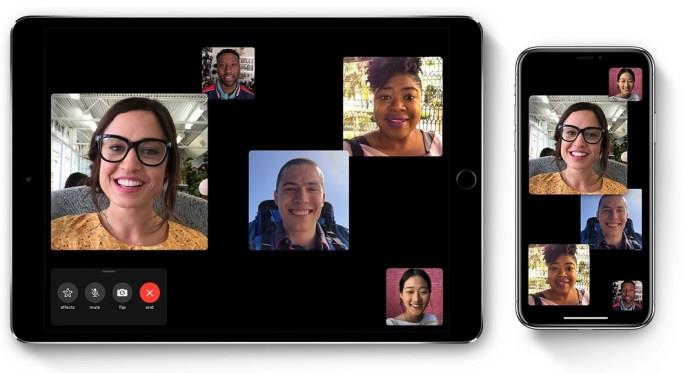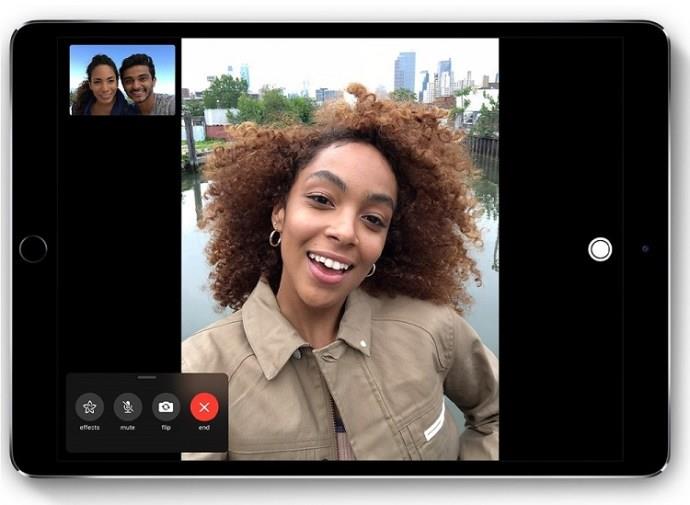Berkomunikasi online telah mengubah cara kita berbicara dan melihat orang lain selama sepuluh tahun terakhir. FaceTime adalah fitur khusus Apple yang memungkinkan pengguna melakukan panggilan video satu sama lain dari komputer iPhone, iPad, atau Mac mereka.

Aplikasi sederhana untuk digunakan, penggemar Apple telah menikmati fitur FaceTime selama satu dekade. Seiring berkembangnya teknologi dan penyalahgunaan teknologi, pengembang aplikasi menjadi lebih sadar akan privasi Anda dan cara untuk melindunginya. Mengetahui apakah seseorang merekam atau mengambil foto percakapan Anda atau tidak adalah langkah kunci untuk mencegah pelanggaran privasi pribadi.
Seperti yang mungkin Anda lihat dengan Snapchat dan aplikasi lain, teknologi telah memberi kami kemampuan untuk melihat apakah seseorang telah mengambil tangkapan layar video atau panggilan video kami atau tidak. Anda mungkin bertanya-tanya apakah FaceTime memiliki opsi ini.
Mari kita bicara tentang peringatan tangkapan layar FaceTime dan detail tangkapan layar FaceTime lainnya.
Bisakah Anda Mengetahui Jika Seseorang Screenshot FaceTime Anda?
FaceTime akan memberi tahu orang tersebut jika Anda mengambil tangkapan layar saat umpan video diputar.

Pop-up ini tidak hanya muncul segera setelah jepretan diambil, tetapi juga menyebutkan nama orang yang mengambilnya. Ini berguna untuk pertemuan grup FaceTime. Tidak dapat disangkal siapa yang mengambil tangkapan layar setelah peringatan ini muncul.
Kelemahan dari notifikasi ini adalah hanya berlangsung selama beberapa detik. Pengguna yang sibuk mungkin tidak melihatnya. Setelah munculan menghilang, tidak ada cara untuk mengaksesnya, ini berarti bahwa jika Anda tidak melihatnya saat pertama kali muncul, Anda tidak akan tahu, juga tidak akan memiliki bukti, bahwa tangkapan layar telah dibuat. diambil.
Dapatkah Seseorang Memotong Peringatan?
Meskipun pemberitahuan terisi saat seseorang mengambil tangkapan layar, tidak ada yang muncul jika mereka memilih untuk merekam layar. Menambahkan opsi perekaman layar ke Pusat Kontrol melalui pengaturan, siapa pun yang sedang menelepon dapat merekam konten video dan audio tanpa Anda sadari.
Merekam panggilan FaceTime tentu menjadi pilihan bagi siapa saja yang menggunakan aplikasi tersebut.
Pemberitahuan Tangkapan Layar dan Keamanan
Sebagian besar aplikasi saat ini merupakan risiko keamanan utama karena informasi pribadi kami sangat mudah diakses dan disalahgunakan. Seperti Instagram, Facebook, Snapchat, dan aplikasi serupa, FaceTime bisa berbahaya. Orang yang Anda ajak bicara dapat mengambil tangkapan layar langsung dan menggunakannya untuk melawan Anda, dengan satu atau lain cara.
Itu sebabnya Anda harus selalu berhati-hati tentang apa yang Anda lakukan saat menggunakan perangkat pintar atau aplikasi media sosial apa pun, baik itu FaceTime atau Facebook.
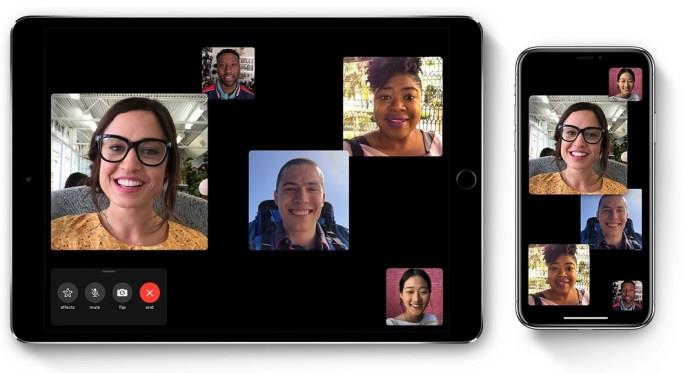
Snapchat, misalnya, memutuskan untuk mengurangi risiko ini. Mereka menerapkan fitur notifikasi yang memberi tahu pengguna secara otomatis segera setelah seseorang mengambil tangkapan layar pesan mereka segera setelah aplikasi diluncurkan. Dengan cara ini, meskipun Anda tidak dapat memaksa mereka untuk menghapus tangkapan layar, Anda setidaknya dapat meminta mereka untuk melakukannya dan menghindari pengiriman Snap di masa mendatang.
Fitur ini sangat membantu karena memungkinkan Anda mengobrol dengan bebas, mengetahui bahwa Anda akan diberi tahu jika seseorang mengambil tangkapan layar gambar atau pesan Anda tanpa seizin Anda.
Tangkapan layar di FaceTime?
Ya, Anda dapat mengambil tangkapan layar di FaceTime. Anda dapat mengambil tangkapan layar sebagian besar aplikasi kecuali pengaturan privasi aplikasi tidak mengizinkan Anda.
Contohnya adalah sebagian besar aplikasi bank. Aplikasi ini melindungi privasi Anda dengan memblokir tangkapan layar untuk melindungi informasi sensitif Anda. Aplikasi lain, seperti Snapchat, memungkinkan Anda mengambil tangkapan layar tetapi selalu memberi tahu pengguna lain bahwa Anda telah melakukannya.
Cara Mengambil Screenshot di FaceTime
Seperti yang telah kami sebutkan, mengambil tangkapan layar di FaceTime sangat mudah dengan perangkat iPhone apa pun.
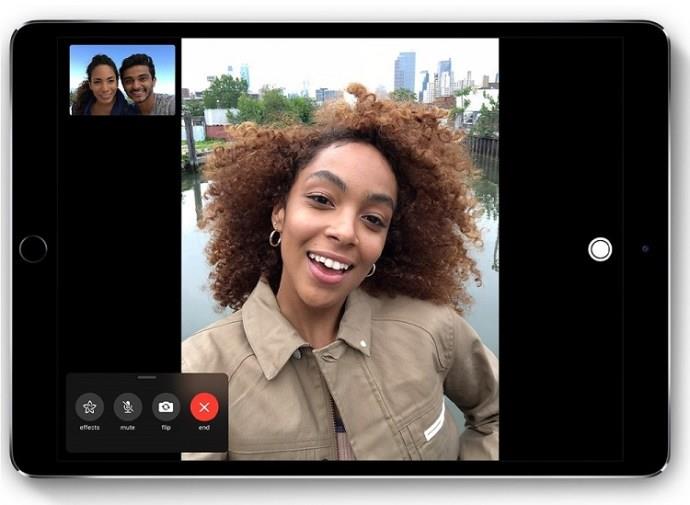
Penting untuk diingat bahwa dengan sistem operasi iOS 13, Anda juga memiliki opsi untuk mengambil foto FaceTime Live selama panggilan. Jika awalnya Anda tidak melihat opsi untuk mengambil foto saat menelepon, ikuti langkah-langkah berikut untuk menambahkannya:
- Akses 'Pengaturan'
- Gulir ke bawah ke 'FaceTime' dan ketuk di atasnya
- Pastikan 'FaceTime Live Photos' diaktifkan
Setelah aktif, Anda akan melihat opsi untuk mengambil foto FaceTime Live. Penting untuk diingat bahwa ini juga akan memberi tahu pengguna lain bahwa ada foto yang diambil.
Mengambil Tangkapan Layar FaceTime di iPad
Langkah-langkah berikut akan menunjukkan cara membuat tangkapan layar FaceTime di perangkat iPad Anda:
- Mulai panggilan video FaceTime Anda.
- Saat mengobrol, tekan dan tahan Wake/Sleep (tombol Power) dan tombol Home.
- Layar akan berkedip dan Anda akan mendengar suara rana kamera, dengan asumsi Anda telah mengaktifkan suara di perangkat Anda.
Tangkapan layar akan disimpan di galeri Anda.
Mengambil Tangkapan Layar FaceTime di iPhone
Mengambil tangkapan layar FaceTime di perangkat iPhone Anda memerlukan langkah yang sama seperti sebelumnya. Anda hanya perlu menemukan tombol yang tepat yang memicu fungsi tangkapan layar di ponsel Anda.

Dalam kebanyakan kasus, Anda harus secara bersamaan menekan tombol "Home" dan tombol "Power" yang terletak di samping ponsel Anda dan kemudian melepaskannya dengan cepat. Tentu saja, Anda harus berada di aplikasi FaceTime jika ingin mengambil tangkapan layar percakapan Anda.
Bisakah Anda Menggunakan FaceTime di Android?
Karena FaceTime dikembangkan untuk pengguna iPhone, aplikasi tersebut tidak tersedia di Google Play Store, dan pengguna smartphone Android tidak dapat menggunakannya karena tidak kompatibel dengan sistem operasinya.

Namun, dalam beberapa tahun terakhir sebuah aplikasi baru muncul di pasar yang mirip dengan aplikasi FaceTime. Pengguna iPhone dan Android dapat menggunakannya.
Alternatif FaceTime lintas platform ini disebut Google Duo . Aplikasi ini memungkinkan Anda melakukan percakapan panggilan video di ponsel Android Anda dengan teman yang menggunakan iPhone. Aplikasi ini sangat mudah dan ramah pengguna, jadi kemungkinan besar Anda tidak akan menemui masalah untuk mengetahui cara kerjanya.
Bisakah Anda melihat apakah seseorang telah mengambil tangkapan layar panggilan FaceTime Anda setelah Anda menutup telepon?
Tidak. Sayangnya, FaceTime tidak menyimpan catatan tangkapan layar ini. Satu-satunya cara untuk mengetahuinya adalah jika Anda melihat layar saat itu terjadi.
Apakah ilegal untuk mengambil tangkapan layar panggilan FaceTime?
Jawabannya, meski sangat rumit, bergantung pada negara tempat Anda tinggal dan sifat konten yang diambil. Misalnya, jika seseorang men-screenshot gambar anak di bawah umur yang tidak pantas, ada konsekuensi serius. u003cbru003eu003cbru003eUntuk informasi yang paling akurat, sebaiknya cari undang-undang negara bagian Anda tentang masalah ini.
Ke mana tangkapan layar FaceTime pergi?
Mereka akan menyimpan ke aplikasi Galeri ponsel Anda. Cukup ketuk untuk melihat foto Anda dan klik folder Screenshot untuk mengaksesnya.
Lindungi Diri Anda Saat Menggunakan Aplikasi
Penjahat dunia maya sering menargetkan platform dan aplikasi media sosial, dan mereka menggunakan informasi pribadi Anda untuk penipuan. Aplikasi apa pun yang Anda gunakan secara teratur, lakukan semua yang Anda bisa untuk melindungi informasi sensitif Anda.
Hindari memposting sesuatu yang sangat sensitif di profil media sosial Anda. Ketika datang ke FaceTime, Anda tidak dapat berbuat banyak tentang keamanan Anda, karena siapa pun dapat mengambil tangkapan layar tanpa Anda sadari saat Anda mengobrol dengan mereka. Satu-satunya hal yang dapat Anda lakukan adalah memilih dengan siapa Anda mengobrol.